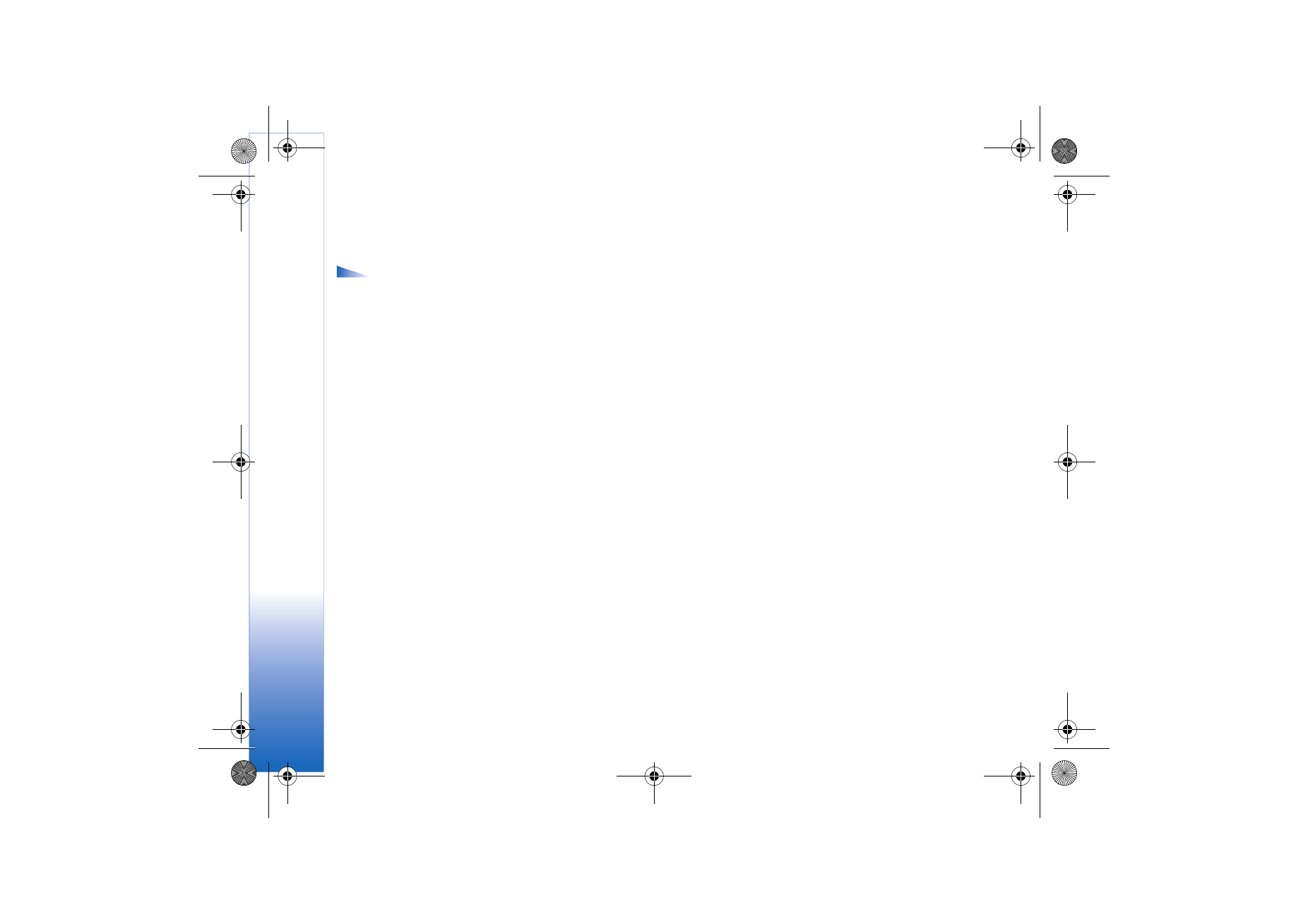
Chat- und Anwesenheitsserver
Wählen Sie
Optionen
→
Einstellungen
→
Server-Einst.
. Sie erhalten die Einstellungen in Form
einer Smart Message vom dem Diensteanbieter, der diesen Chat-Service anbietet.
• Zum Ändern des Chat- oder Anwesenheitsserver, zu dem Sie eine Verbindung herstellen
möchten, wählen Sie
Standardserver
.
• Um den Login-Modus für Anwesenheit zu ändern, wählen Sie
Login-Modus
und
anschließend
Automatisch
,
Aut. in Heimnetz
oder
Manuell
.
• Um den Login-Modus für das Chatten zu ändern, wählen Sie
Login-Modus
und
anschließend
Automatisch
oder
Manuell
.
• Um einen neuen Server hinzuzufügen, wählen Sie
Optionen
→
Neuer Server
. Geben Sie
die Einstellungen ein, oder wählen Sie sie aus:
Servername
und
Verwend. Zug.-punkt
, um
eine Verbindung zum Server herzustellen,
Web-Adresse
des Chat-Servers, Ihre
r1024_en.book Page 110 Thursday, August 19, 2004 5:29 PM
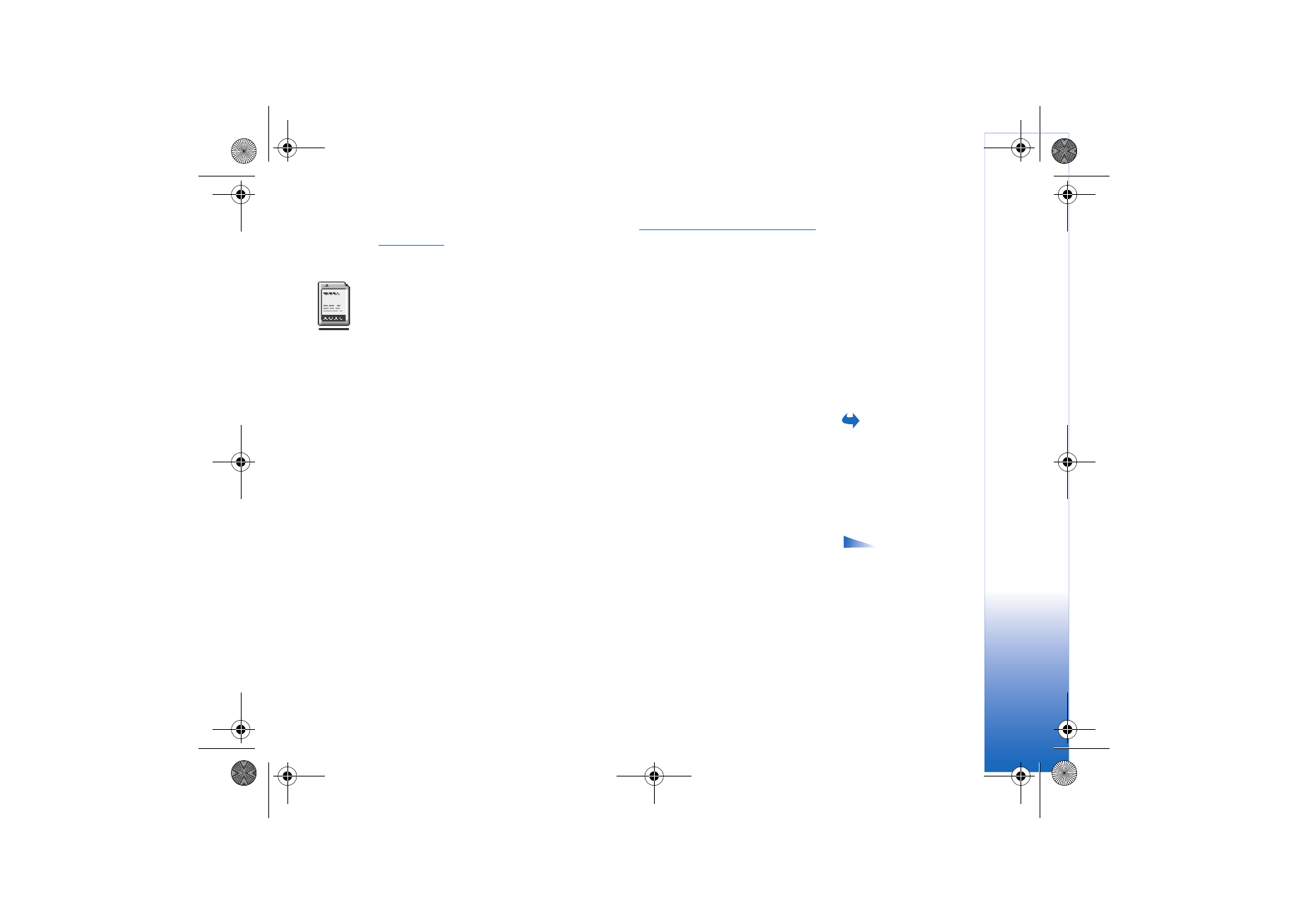
Copyright © 2004 Nokia. All rights reserved.
Extras
111
Benutzerkennung
und das
Passwort
zum Einloggen.
Siehe „Verbindungseinstellungen“
auf Seite 75.
Sie erhalten die Benutzerkennung und das Passwort von Ihrem Diensteanbieter, wenn
Sie sich für diesen Dienst registrieren. Wenn Ihnen Ihre Benutzerkennung oder Ihr
Passwort nicht bekannt ist, wenden Sie sich an Ihren Diensteanbieter.